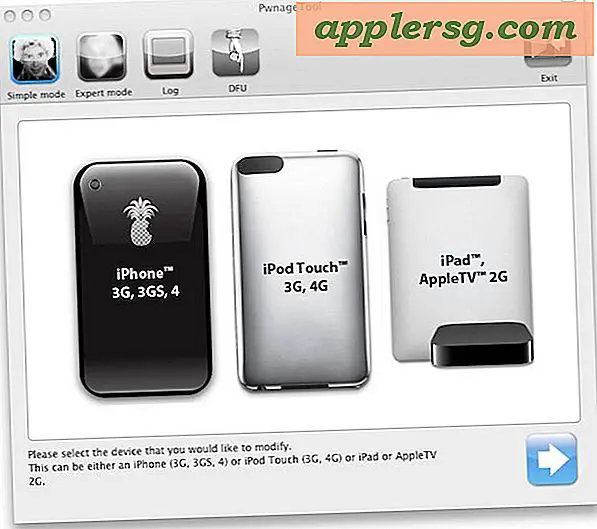Stel de systeemtijd in Mac OS X in vanaf de opdrachtregel

De klok in Mac OS X wordt standaard automatisch ingesteld, maar als u de precieze tijd wilt instellen of een opdrachtregeloplossing zoekt om de systeemtijd in te stellen, kunt u dit doen met een hulpmiddel met de naam ntpdate of de standaard 'datum'. opdracht.
Stel de systeemdatum in Mac OS X in vanaf Command Line met een Central Time Server
Voor ntpdate, dat de datum en tijd instelt op basis van de tijd vanaf een centrale server die via internet toegankelijk is, zou je het op de tijdservers van Apple of pool.ntp.org als volgt willen wijzen om de exacte tijd te krijgen:
sudo ntpdate -u time.apple.com
Voer het beheerderswachtwoord in wanneer hierom wordt gevraagd en u ziet al snel zoiets als het volgende:
4 Jul 14:30:11 ntpdate[28267]: adjust time server 17.151.16.14 offset 0.000336 sec
De offset aan het einde laat u weten hoe verschillend de systeemklok was met de nieuw ingestelde tijd. In dit voorbeeld was de systeemklok met een lachwekkend kleine fractie van een seconde uitgeschakeld.
U hoeft dit over het algemeen niet te doen als u de functie "Datum en tijd automatisch instellen" binnen de systeemvoorkeuren van Datum en tijd gebruikt, maar door klokken in te stellen via de opdrachtregel, weet u zeker dat elke machine in een netwerk de exacte weergave toont. dezelfde tijd.
Stel de Mac-systeemdatum handmatig in met Terminal Command
Een andere benadering is om de datum handmatig in te stellen vanaf de opdrachtregel door de opdrachtreeks "date" te gebruiken, waarbij de datum in het [mm] [dd] UU] MM [yy] -formaat staat, dat is Month Date Hour Minute Year without any separation . Dit ziet er ongeveer zo uit:
date 0712122318
Voor dat voorbeeld zou het de datum instellen als "12 juli 2018 om 12:23".
U kunt meer informatie krijgen over het instellen van de datum met de datum -hulp, die ook aangeeft dat u zelfs de seconden kunt instellen als u dat wilt.
De 'datum'-truc is wat je zou willen gebruiken als de betreffende Mac om wat voor reden dan ook geen internettoegang heeft.
Hoogste afbeelding van de flipclock-screensaver